Nesse exemplo temos um arquivo com uma planilha Inicial e outras 10 planilhas.
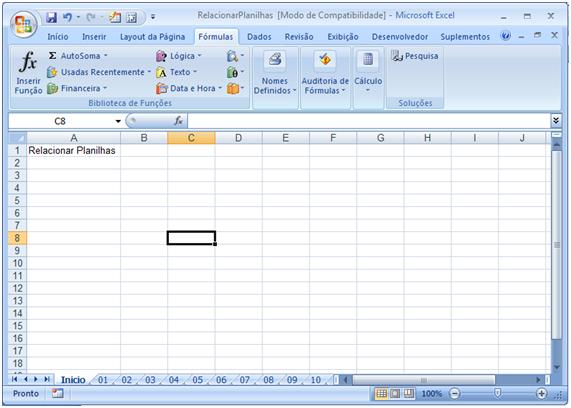
Salvaremos o arquivo como: RelacionarPlanilhas lembrando de salvar como Pasta de Trabalho Habilitada para Macro do Excel.
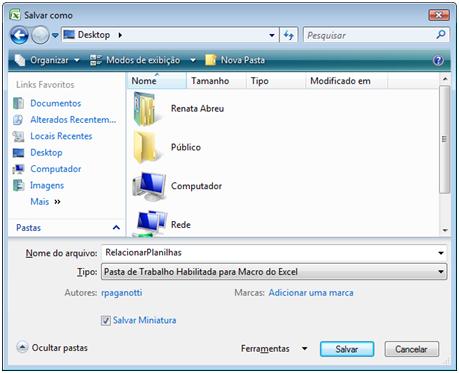
Precisamos acessar o Visual Basic Editor, para digitarmos o código da macro, que irá relacionar as planilhas. Para tanto podemos pressionar as teclas Alt + F11, ou usar o comando
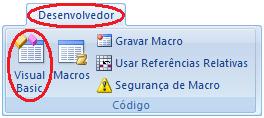
A janela do VBA será aberta.
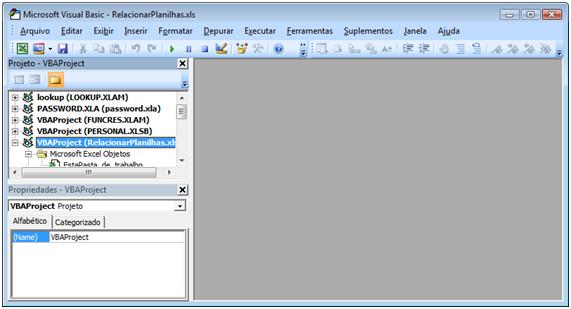
Vamos inserir um módulo e nomeá-lo.
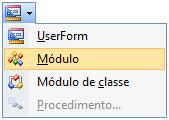
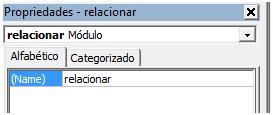
Digitaremos o seguinte código:
Sub relacionarplanilhas()
‘Criar variáveis
Dim celula As Object
Dim casa As Object
Dim x As Double
‘Se encontrar erro vai para o rotulo Y no final do código
On Error GoTo Y
‘Apagará o conteúdo e acrescentará o cabeçalho
Sheets(“Inicio”).Range(“A:A”).ClearContents
Sheets(“Inicio”).Range(“A1”) = “Relacionar Planilhas”
‘O contador inicia na planilha 2 visto que a planilha 1 é o local que receberá a relação de planilhas.
x = 2
‘Percorre a coluna A da planilha inicio e quando encontrar uma célula em branco lançará o nome da planilha
For Each celula In Sheets(“Inicio”).Range(“A:A”)
If celula = “” Then
celula = Worksheets(x).Name
‘Seleciona a celula e aplica o hiperlink
celula.Select
ActiveCell.Hyperlinks.Add Anchor:=Selection, Address:=””, SubAddress:= _
Worksheets(x).Name & “!A1”
‘Soma um ao contador para encontrar no nome da próxima planilha
x = x + 1
Else
End If
‘Vai para a próxima célula em branco
Next
‘Ao terminar as planilhas finaliza o código.
Y:
End Sub
Feche o Visual Basic Editor.
Na planilha vamos inserir um botão

Clique sobre o botão e depois clique na planilha.
Ao clica na planilha uma janela para atribuição de macro surgirá. Escolha a macro relacionarplanilhas.

Salve o arquivo.
Clique no botão para fazer o teste.
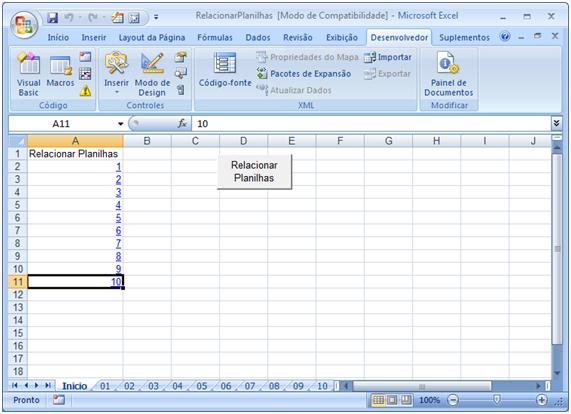
- 6 maneiras de usar o preenchimento relâmpago - março 12, 2021
- quatro motivos para voce parar de usar o procv - fevereiro 16, 2021
- Como Criar um Gráfico de Waterfall no Excel - fevereiro 2, 2021
Nossas Redes Sociais

